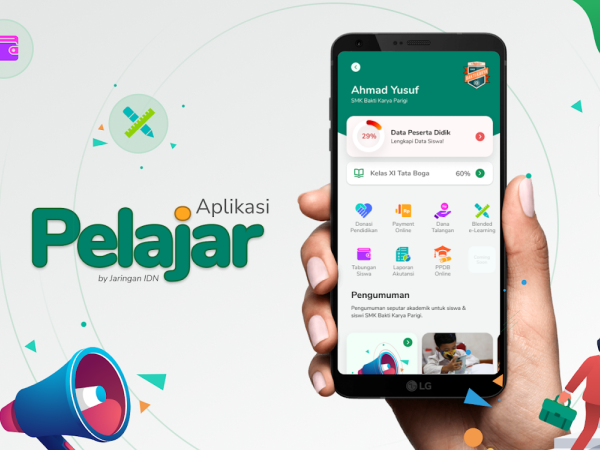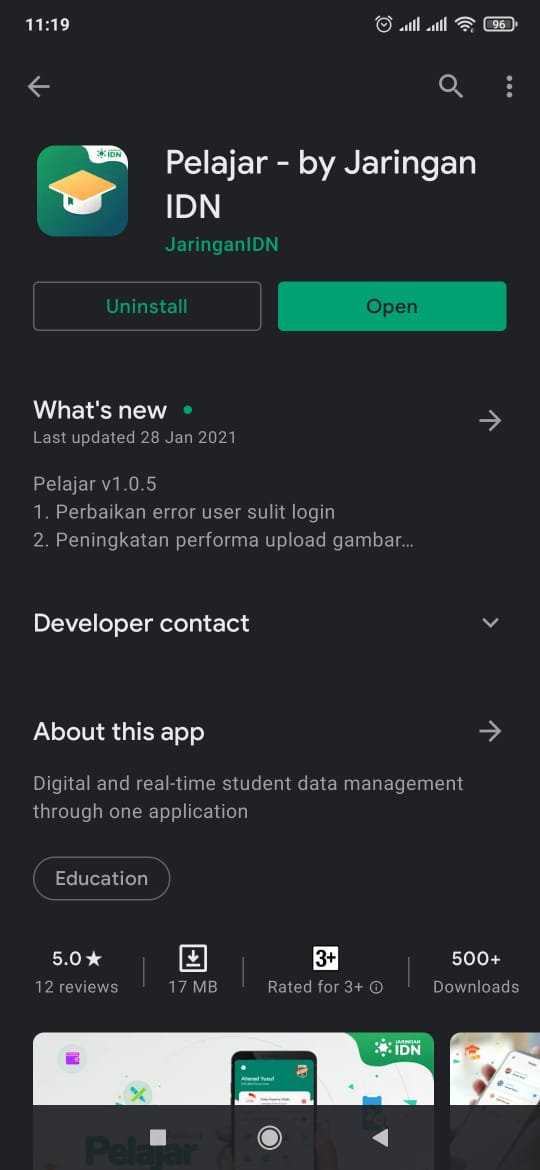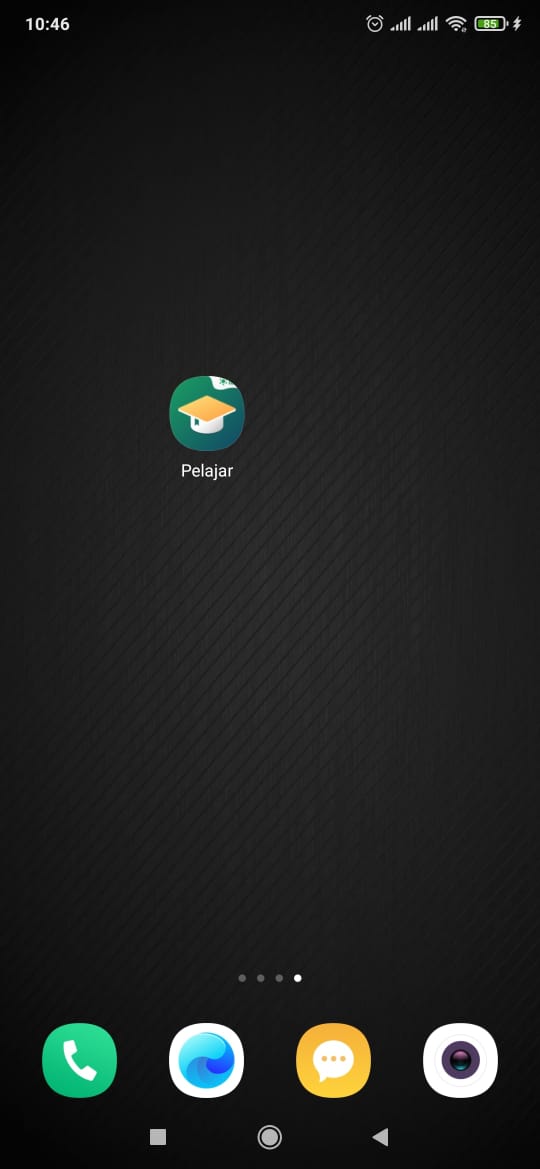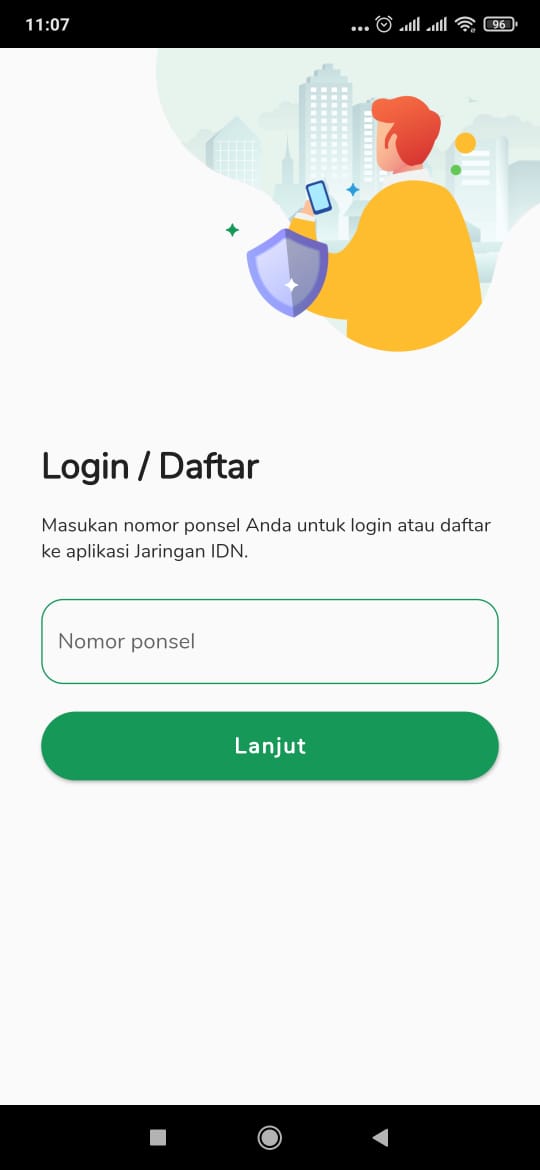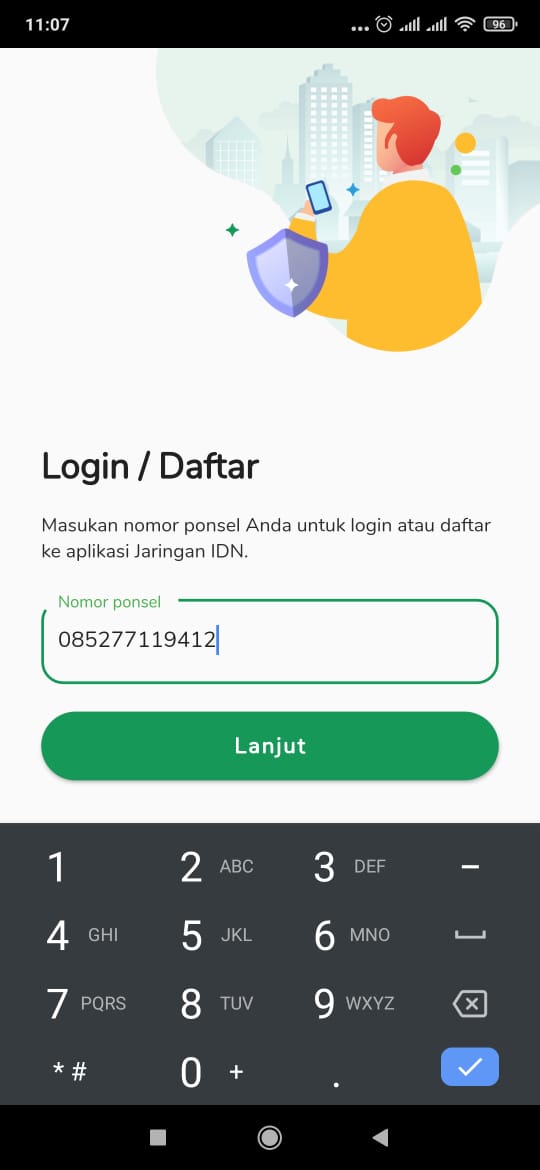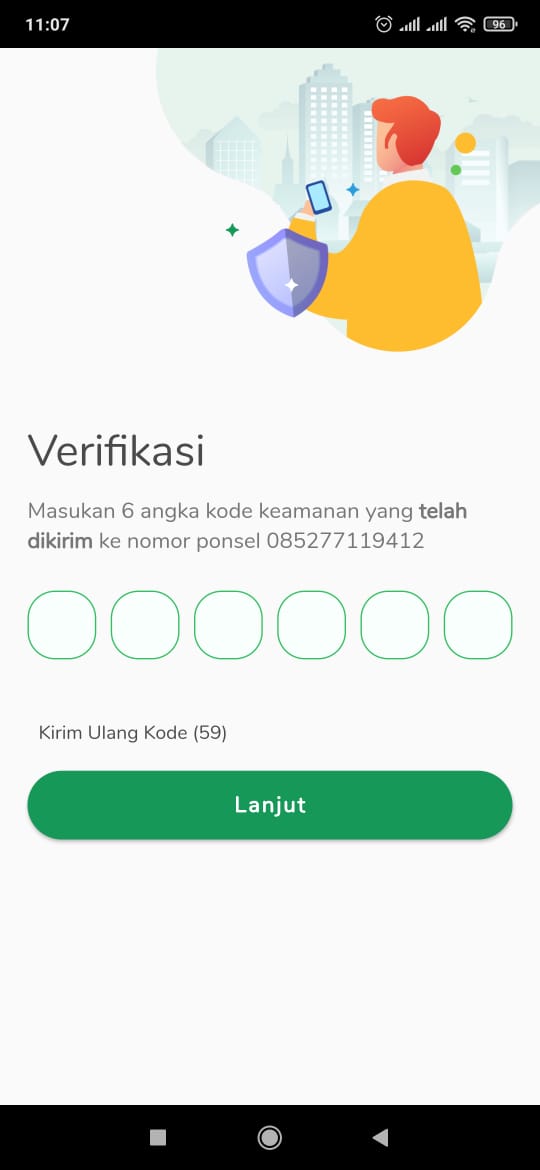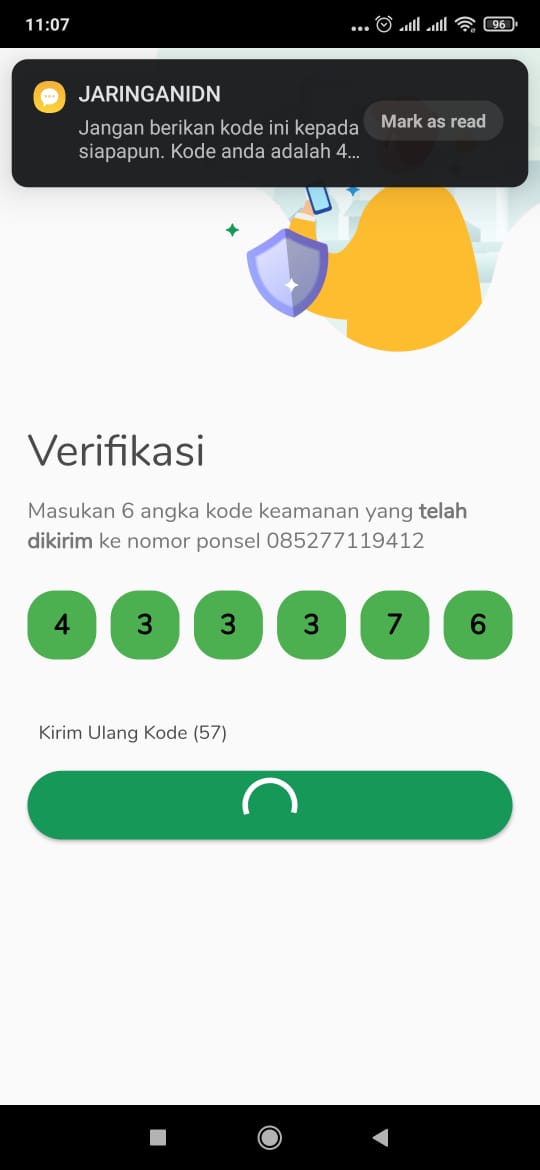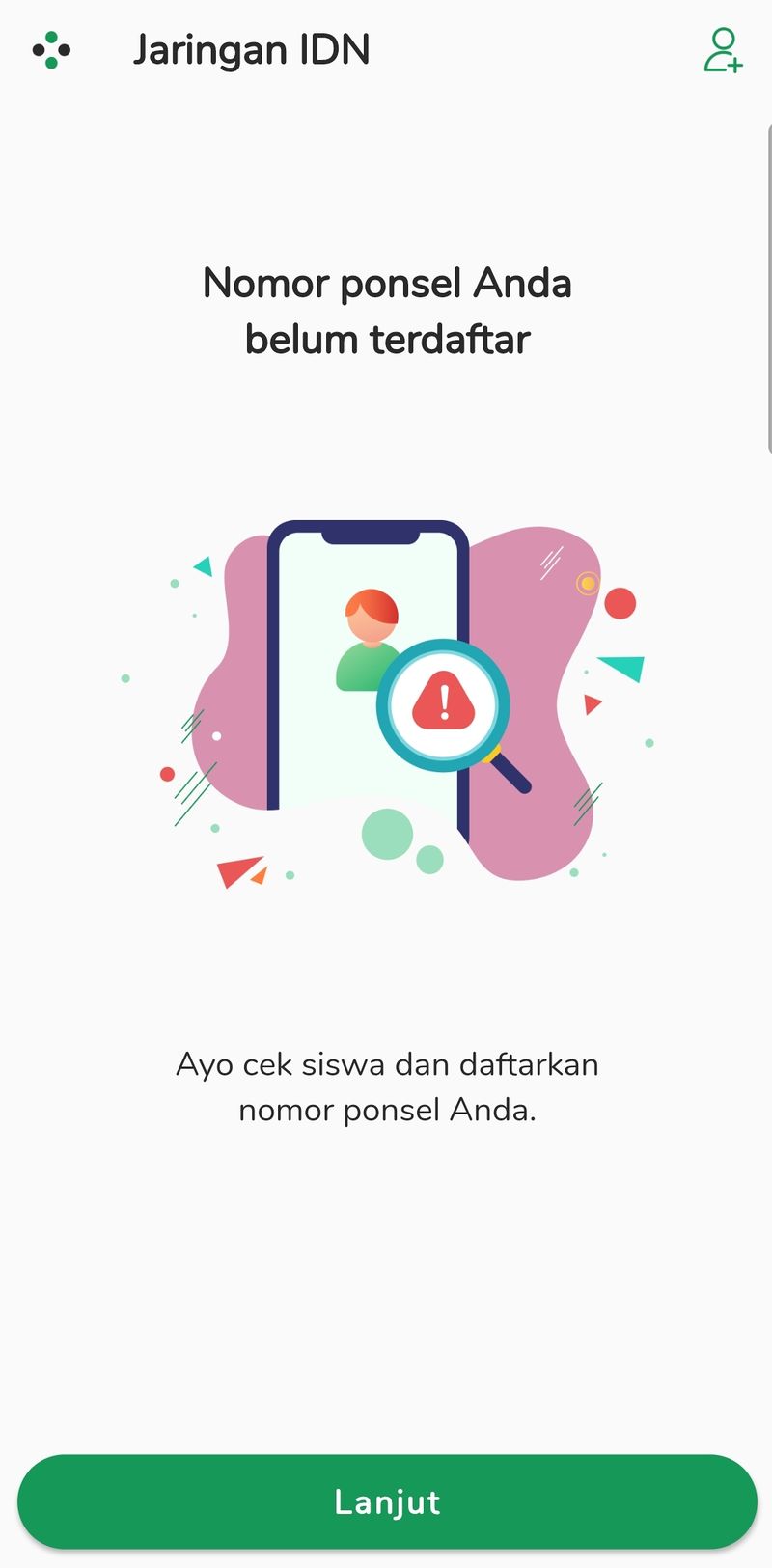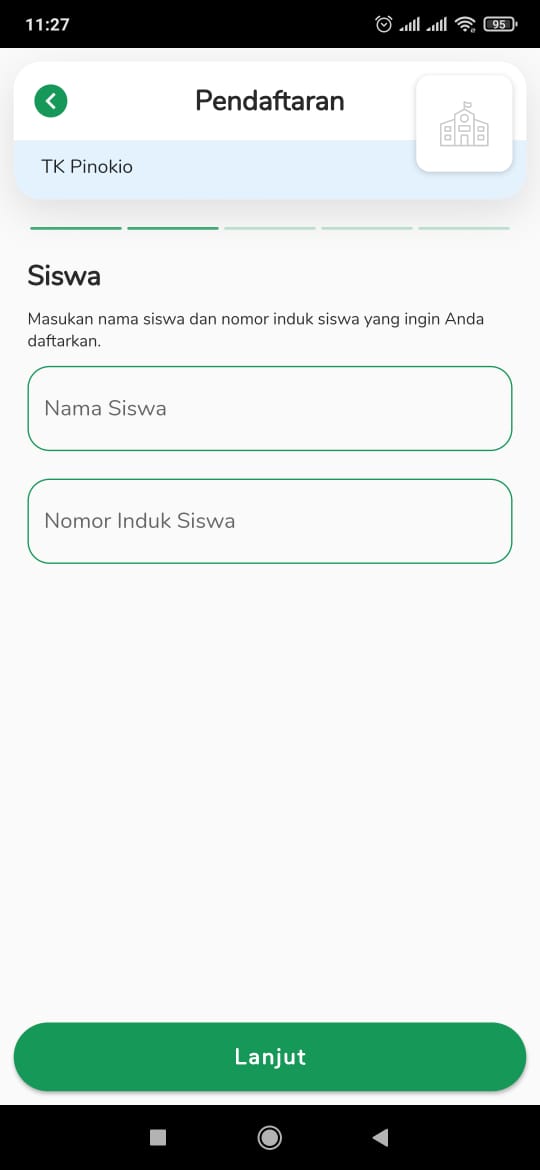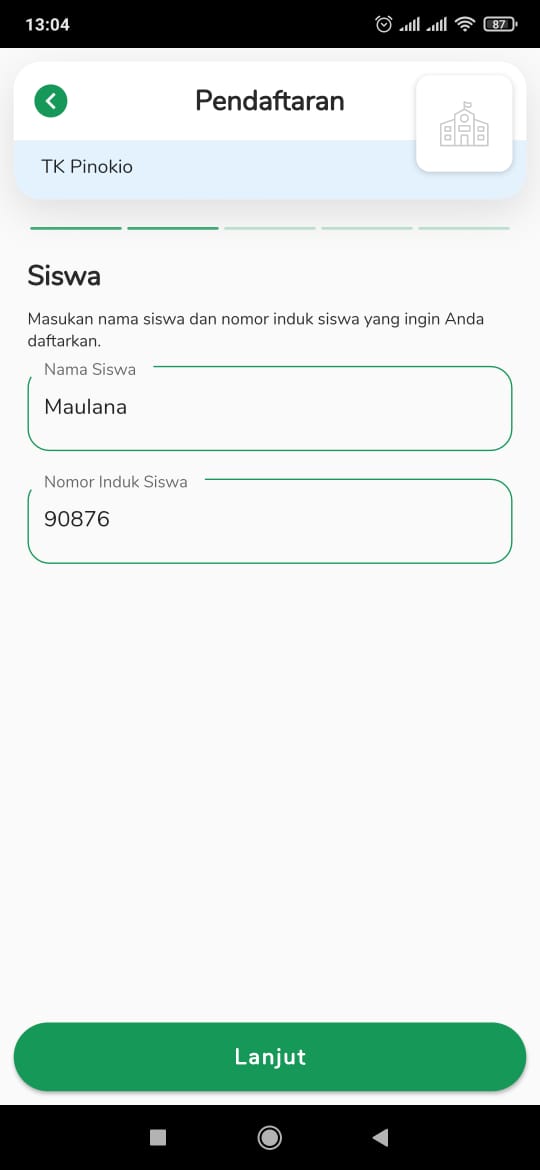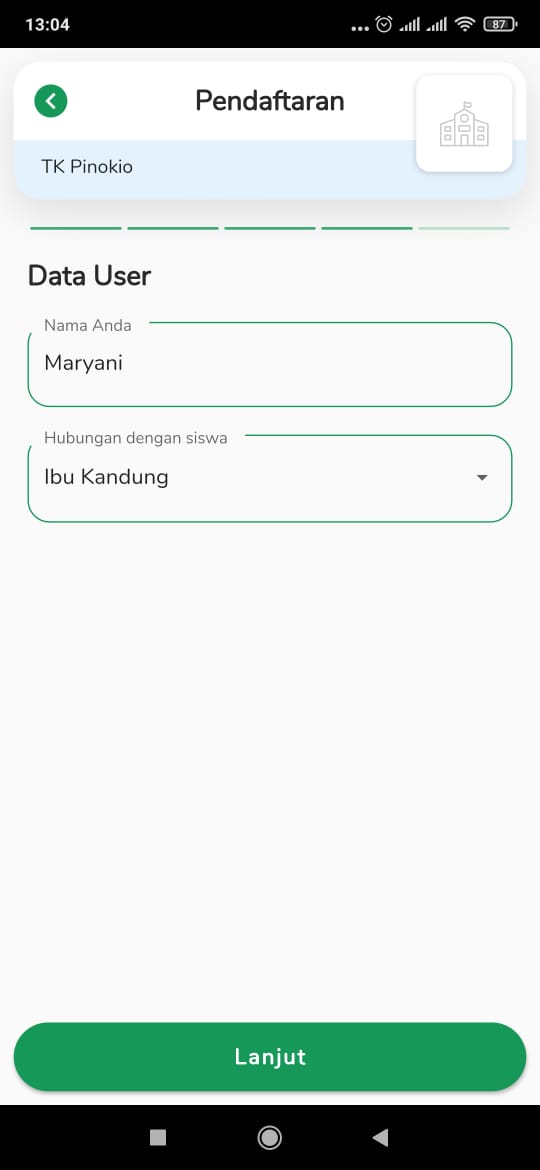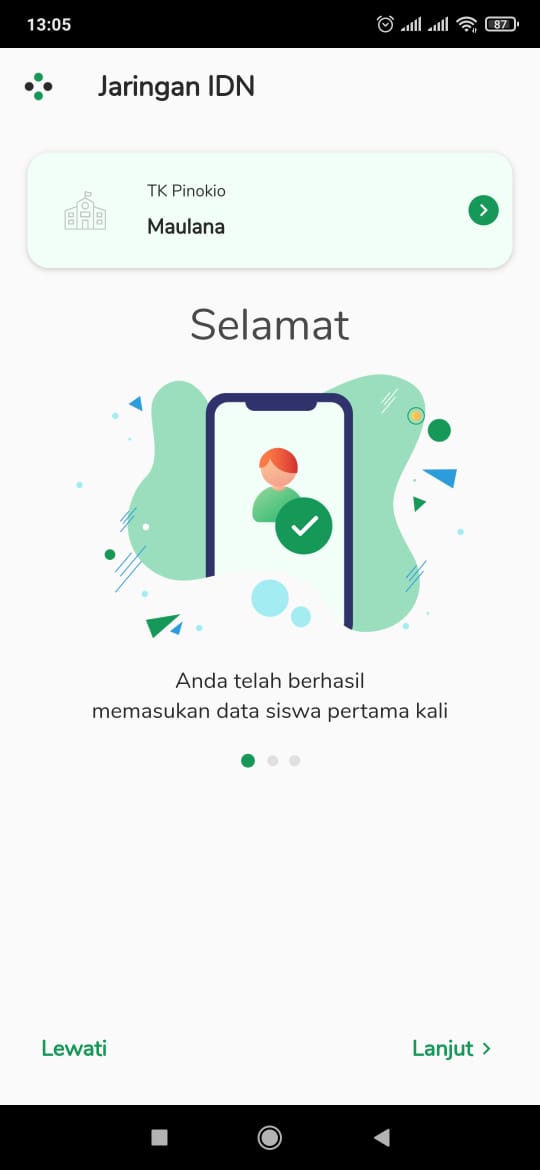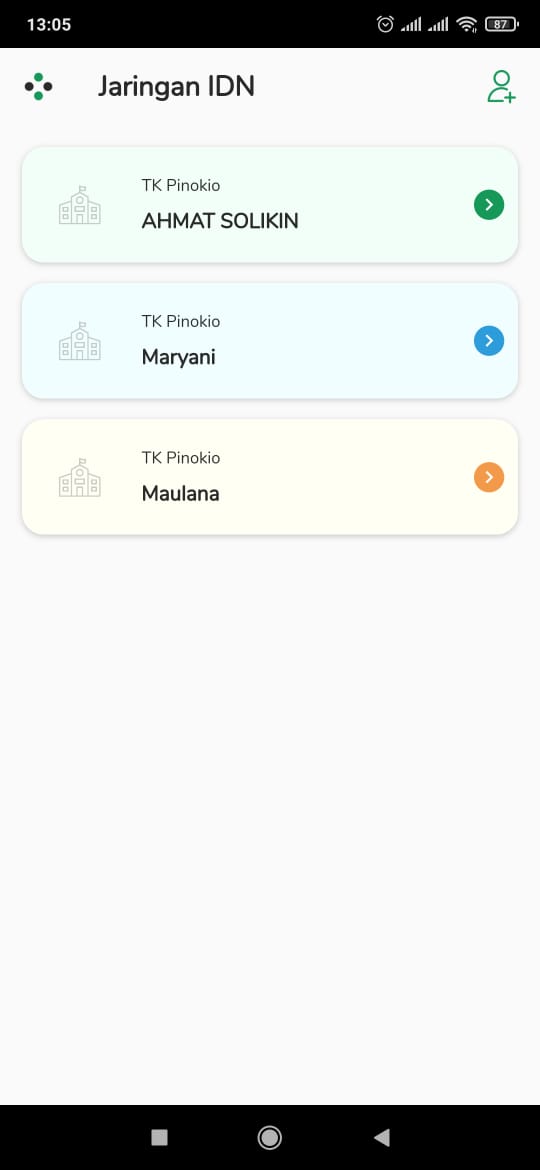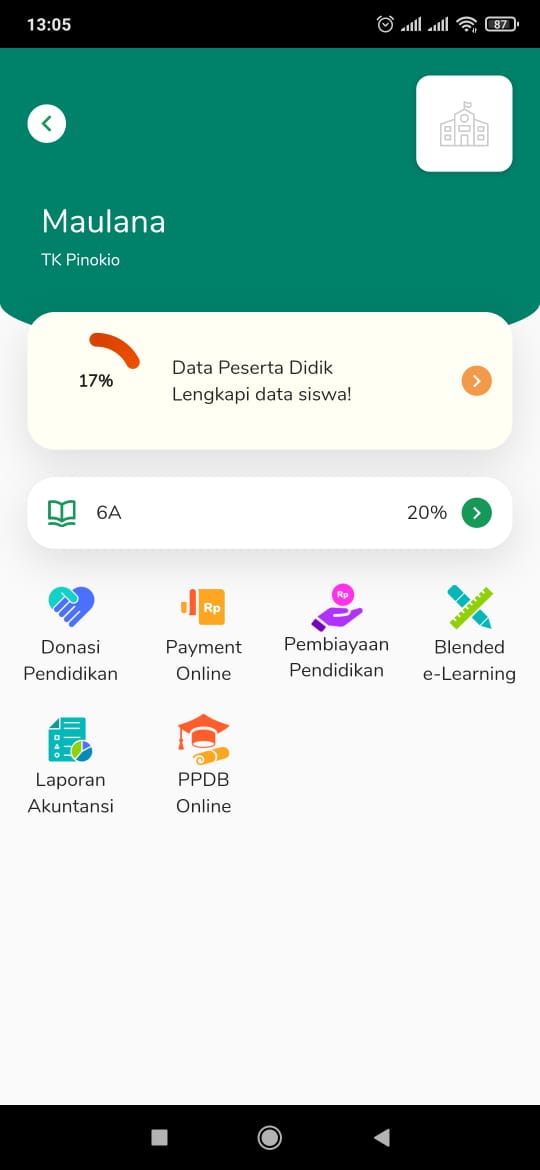| Line 4: | Line 4: | ||
|Description=Login di aplikasi Pelajar untuk orangtua, wali siswa, maupun siswa dalam satu genggaman. | |Description=Login di aplikasi Pelajar untuk orangtua, wali siswa, maupun siswa dalam satu genggaman. | ||
|Categories=Aplikasi Pelajar | |Categories=Aplikasi Pelajar | ||
| − | |Duration= | + | |Duration=5 |
|Duration-type=minute(s) | |Duration-type=minute(s) | ||
|Tags=Pelajar, Mudah Register, Mudah Kelola | |Tags=Pelajar, Mudah Register, Mudah Kelola | ||
| Line 44: | Line 44: | ||
|Step_Title=Klik Lanjut | |Step_Title=Klik Lanjut | ||
|Step_Content=Klik '''Lanjut''' untuk melanjutkan pendaftaran. | |Step_Content=Klik '''Lanjut''' untuk melanjutkan pendaftaran. | ||
| + | |Step_Picture_00=Cara_Login_di_Aplikasi_Pelajar_WhatsApp_Image_2021-02-08_at_13.04.56.jpeg | ||
}} | }} | ||
{{Tuto Step | {{Tuto Step | ||
|Step_Title=Pilih Nama Sekolah | |Step_Title=Pilih Nama Sekolah | ||
|Step_Content=Masukkan nama sekolah kamu di halaman pendaftaran. | |Step_Content=Masukkan nama sekolah kamu di halaman pendaftaran. | ||
| + | |Step_Picture_00=Cara_Login_di_Aplikasi_Pelajar_WhatsApp_Image_2021-02-08_at_12.56.12_2_.jpeg | ||
| + | |Step_Picture_01=Cara_Login_di_Aplikasi_Pelajar_WhatsApp_Image_2021-02-08_at_12.56.12_1_.jpeg | ||
}} | }} | ||
{{Tuto Step | {{Tuto Step | ||
|Step_Title=Masukkan Nama dan NIS kamu | |Step_Title=Masukkan Nama dan NIS kamu | ||
|Step_Content=Pastikan Nama dan NIS kamu sesuai dengan data yang diberikan Sekolah. | |Step_Content=Pastikan Nama dan NIS kamu sesuai dengan data yang diberikan Sekolah. | ||
| + | |Step_Picture_00=Cara_Login_di_Aplikasi_Pelajar_WhatsApp_Image_2021-02-08_at_12.56.12.jpeg | ||
| + | |Step_Picture_01=Cara_Login_di_Aplikasi_Pelajar_WhatsApp_Image_2021-02-08_at_13.06.47_10_.jpeg | ||
| + | |Step_Picture_02=Cara_Login_di_Aplikasi_Pelajar_WhatsApp_Image_2021-02-08_at_13.06.47_9_.jpeg | ||
}} | }} | ||
{{Tuto Step | {{Tuto Step | ||
|Step_Title=Masukkan Data Ayah dan Ibu | |Step_Title=Masukkan Data Ayah dan Ibu | ||
|Step_Content=Pastikan kembali data yang dimasukkan adalah data yang benar, kemudian klik '''Lanjut'''. | |Step_Content=Pastikan kembali data yang dimasukkan adalah data yang benar, kemudian klik '''Lanjut'''. | ||
| + | |Step_Picture_00=Cara_Login_di_Aplikasi_Pelajar_WhatsApp_Image_2021-02-08_at_13.06.47_8_.jpeg | ||
| + | |Step_Picture_01=Cara_Login_di_Aplikasi_Pelajar_WhatsApp_Image_2021-02-08_at_13.06.47_7_.jpeg | ||
| + | |Step_Picture_02=Cara_Login_di_Aplikasi_Pelajar_WhatsApp_Image_2021-02-08_at_13.06.47_6_.jpeg | ||
| + | |Step_Picture_03=Cara_Login_di_Aplikasi_Pelajar_WhatsApp_Image_2021-02-08_at_13.06.47_5_.jpeg | ||
}} | }} | ||
{{Tuto Step | {{Tuto Step | ||
|Step_Title=Pendaftaran Berhasil | |Step_Title=Pendaftaran Berhasil | ||
| − | |Step_Content=Selamat | + | |Step_Content=Selamat Kamu sudah mendaftarkan diri di aplikasi Pelajar sekolahmu. |
| + | |Step_Picture_00=Cara_Login_di_Aplikasi_Pelajar_WhatsApp_Image_2021-02-08_at_13.06.47_4_.jpeg | ||
| + | |Step_Picture_01=Cara_Login_di_Aplikasi_Pelajar_WhatsApp_Image_2021-02-08_at_13.06.47_3_.jpeg | ||
| + | |Step_Picture_02=Cara_Login_di_Aplikasi_Pelajar_WhatsApp_Image_2021-02-08_at_13.06.47_2_.jpeg | ||
}} | }} | ||
{{Tuto Step | {{Tuto Step | ||
| − | |Step_Title= | + | |Step_Title=Pilih Siswa |
| − | |Step_Content= | + | |Step_Content=Anda dapat mendaftarkan beberapa siswa menggunakan nomor HP yang sama. |
| − | + | ||
| − | + | Silahkan klik nama siswa yang diinginkan. | |
| − | + | |Step_Picture_00=Cara_Login_di_Aplikasi_Pelajar_WhatsApp_Image_2021-02-08_at_13.06.47_1_.jpeg | |
| − | | | + | |Step_Picture_01=Cara_Login_di_Aplikasi_Pelajar_WhatsApp_Image_2021-02-08_at_13.06.47.jpeg |
| − | |||
| − | |||
| − | |||
| − | |||
| − | |||
| − | |||
| − | |||
| − | |||
| − | |||
| − | |||
| − | |||
| − | | | ||
| − | |||
| − | |||
| − | |||
| − | |||
| − | |||
| − | |||
| − | |||
| − | |||
}} | }} | ||
{{Notes}} | {{Notes}} | ||
Revision as of 08:29, 8 February 2021
Contents
- 1 Introduction
- 2 Video overview
- 3 Step 1 - Buka aplikasi Pelajar di Hp mu
- 4 Step 2 - Masukkan Nomor HP mu
- 5 Step 3 - Masukkan Kode OTP
- 6 Step 4 - Klik Lanjut
- 7 Step 5 - Pilih Nama Sekolah
- 8 Step 6 - Masukkan Nama dan NIS kamu
- 9 Step 7 - Masukkan Data Ayah dan Ibu
- 10 Step 8 - Pendaftaran Berhasil
- 11 Step 9 - Pilih Siswa
- 12 Comments
Introduction
Aplikasi Pelajar - by Jaringan IDN merupakan sebuah aplikasi yang memudahkan lembaga pendidikan dalam mengelola data pelajar dari semua jenjang pendidikan. Verifikasi dan pengubahan data oleh orangtua/wali menjadi lebih mudah serta dapat dilakukan kapan saja dan dimana saja.
Ayo download Aplikasi pelajar sekarang juga!
Mp4
Tutorial Aplikasi Pelajar
Step 1 - Buka aplikasi Pelajar di Hp mu
Anda dapat mengunduh app Pelajar di Google Playstore!
https://play.google.com/store/apps/details?id=io.infradigital.app.pelajar
Step 6 - Masukkan Nama dan NIS kamu
Pastikan Nama dan NIS kamu sesuai dengan data yang diberikan Sekolah.
Step 7 - Masukkan Data Ayah dan Ibu
Pastikan kembali data yang dimasukkan adalah data yang benar, kemudian klik Lanjut.
Step 9 - Pilih Siswa
Anda dapat mendaftarkan beberapa siswa menggunakan nomor HP yang sama.
Silahkan klik nama siswa yang diinginkan.
Draft